Canonical ha rilasciato l'ultima versione di Ubuntu 16.10 con il nome in codice "Yakkety Yak". Di seguito sono elencate alcune delle modifiche notevoli in questa versione:
- Nuovo kernel 4.8
- Unity 8 aggiornato
- Aggiornato Gnome 3.20
- Browser di file Nautilus 3.20 aggiornato
- LibreOffice 5.2
- Dopo il primo accesso, ora ti consentirà di impostare la lingua preferita e gli account online.
In questo articolo discuteremo come installare Ubuntu 16.10 su laptop o desktop. Di seguito sono riportati i requisiti minimi di Ubuntu 16.10
- Processore Dual Core da 2 GHz
- 2 GB di RAM
- 25 GB HDD
- Porta USB o porta per unità DVD
Fare riferimento ai seguenti passaggi:
Passaggio:1 Scarica Ubuntu 16.10 Desktop ISO
Usa l'URL seguente per scaricare il file ISO desktop di Ubuntu 16.10 a seconda dell'architettura del tuo sistema.
https://www.ubuntu.com/download/desktop
Masterizza il file ISO scaricato su DVD o unità USB e avvia il sistema con un supporto di avvio. Quindi apparirà la schermata sottostante.
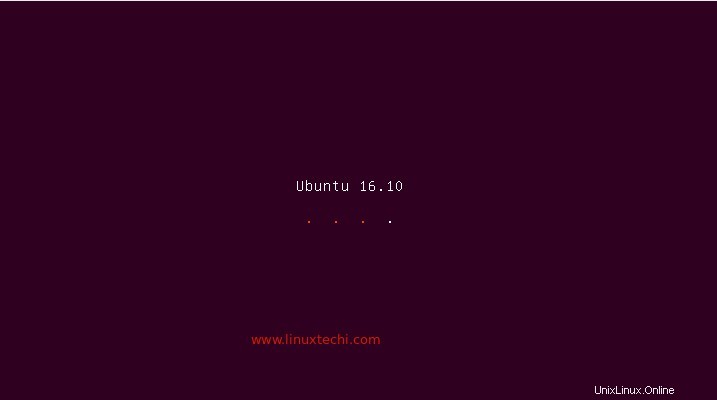
Passaggio:2 Seleziona l'opzione Installa Ubuntu.
Seleziona l'opzione "installa Ubuntu".
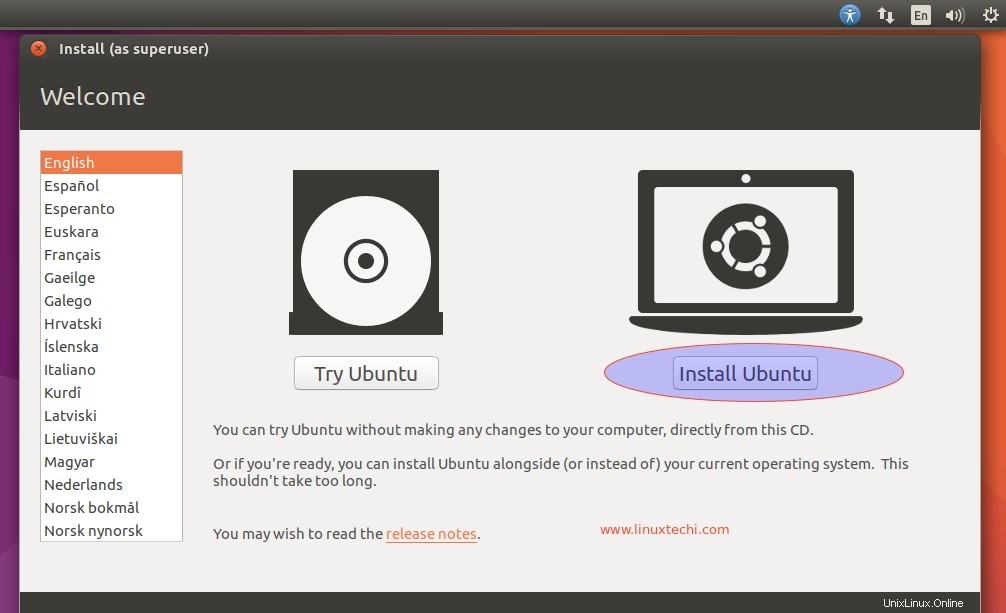
Se il tuo sistema è connesso a Internet, seleziona entrambe le opzioni se desideri installare aggiornamenti e software di terze parti per grafica, Flash e lettori multimediali durante l'installazione.
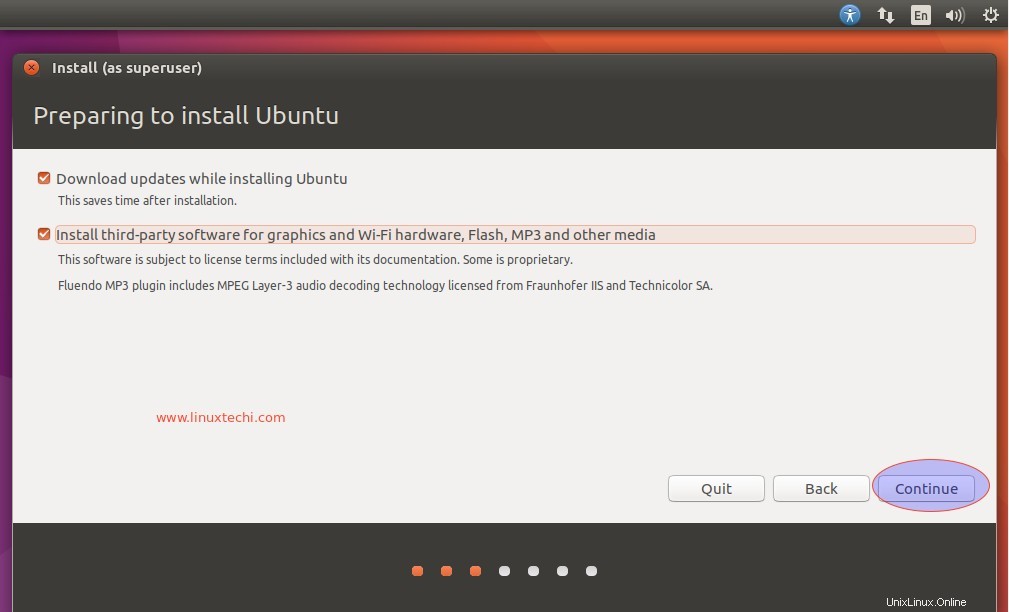
Fare clic su Continua.
Passaggio:3 Seleziona il tipo di installazione appropriato.
Il tipo di installazione qui indica il modo in cui desideri creare partizioni sul disco rigido del tuo sistema. Esistono fondamentalmente due modi in cui il primo è che consente al programma di installazione di cancellare l'intero disco e creerà le partizioni automaticamente e la seconda opzione è "Qualcos'altro" che ci consente di creare le nostre partizioni personalizzate.
Nel mio caso creerò la mia tabella delle partizioni su un disco rigido da 42 GB.
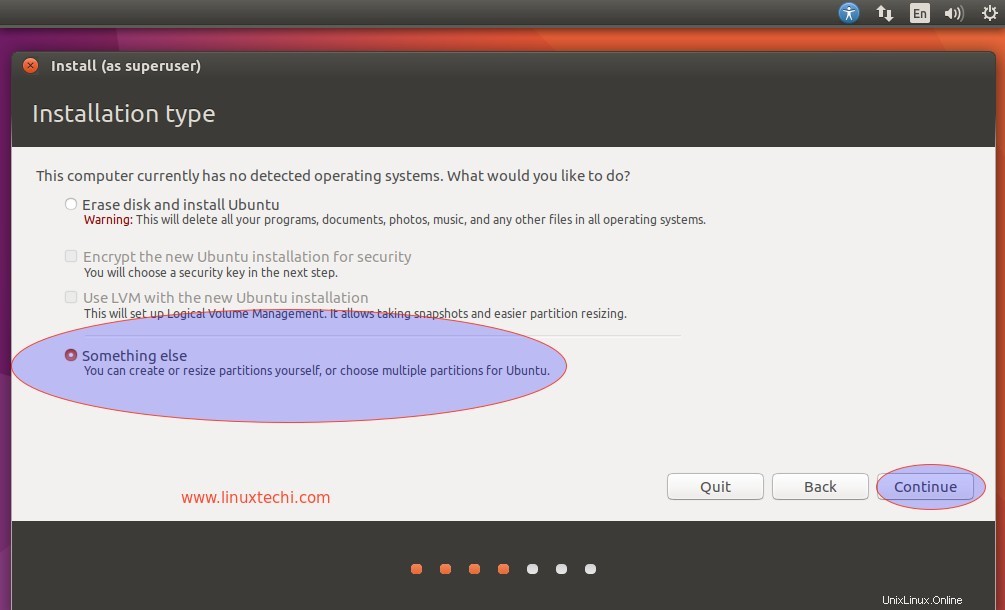
Clicca su Continua...
Per creare una nuova partizione su HDD da 42 GB, fai clic su "nuova tabella delle partizioni opzione ”
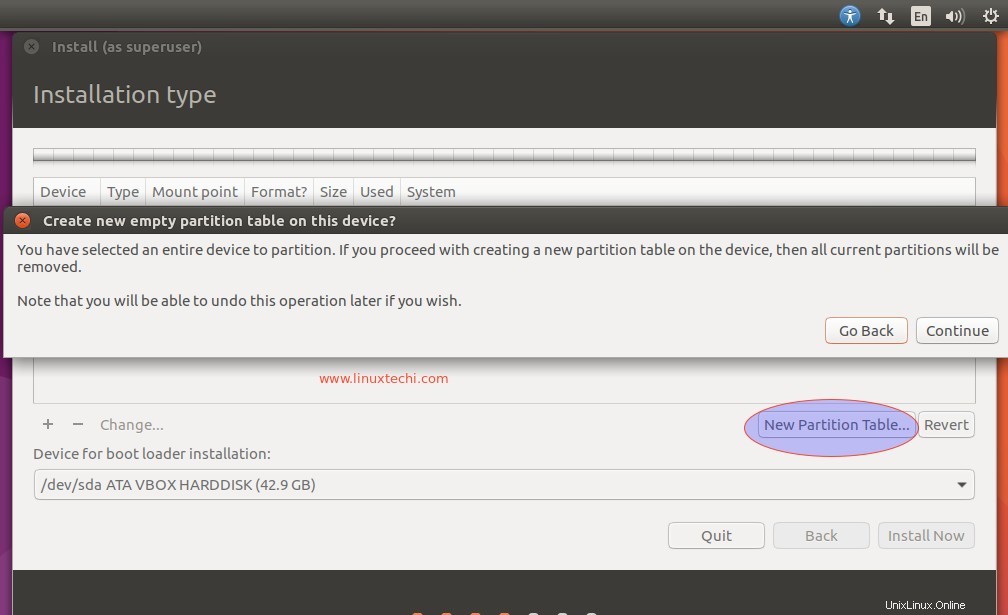
Fare clic su Continua per procedere ulteriormente.
Crea le seguenti partizioni con il file system ext4. Le dimensioni possono variare a seconda del disco rigido del tuo sistema
- /boot =500 MB (file system ext4)
- / =15 GB (file system ext4)
- /var =10 GB (file system ext4)
- /home =12 GB (file system ext4)
- scambio =4 GB
Fare clic sul simbolo più (+) per creare la partizione, prima creiamo /boot.
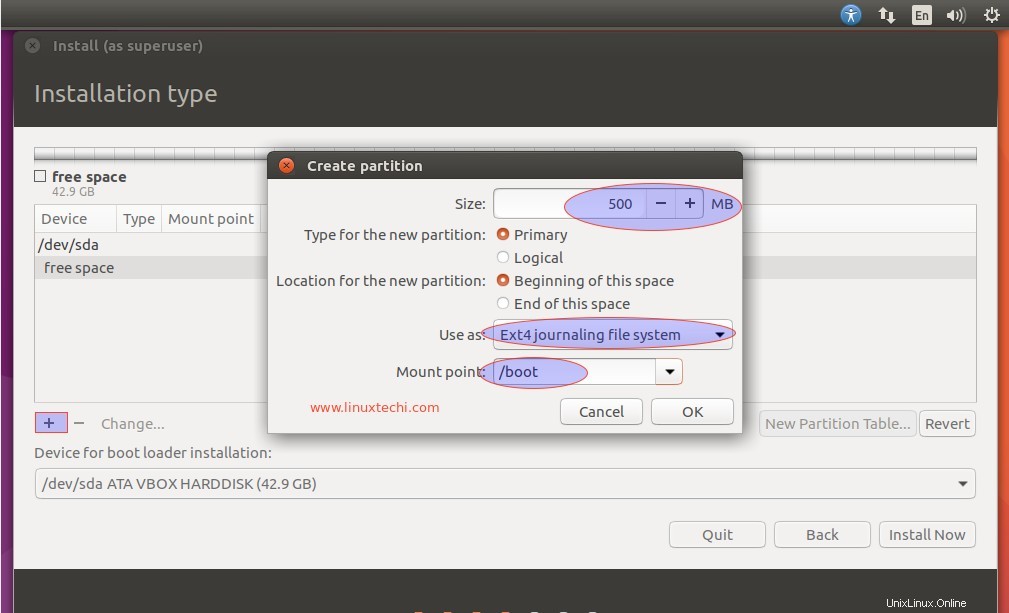
Fare clic su OK
Crea / partiziona di dimensione 15 GB.
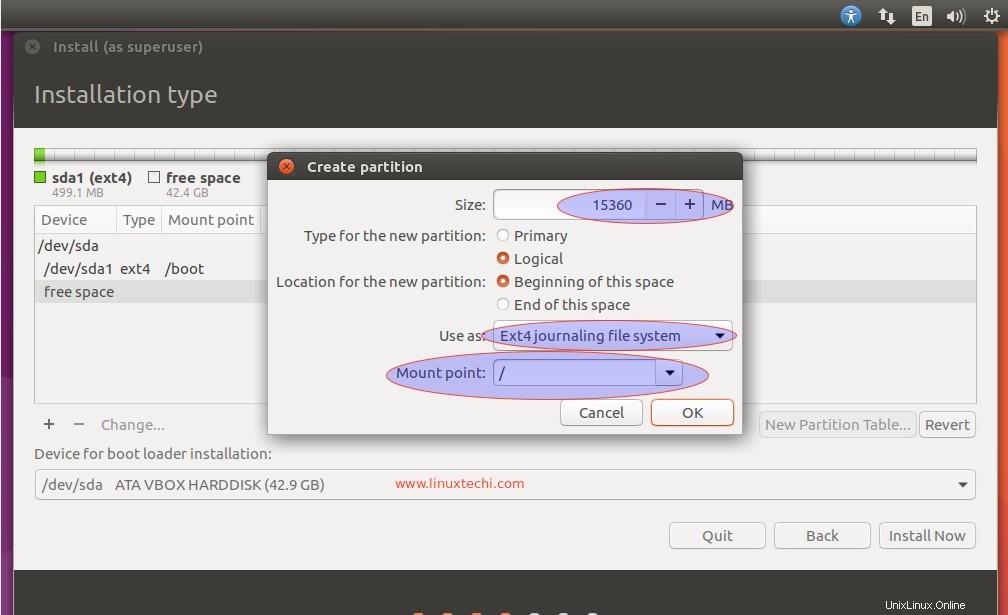
Allo stesso modo crea la partizione /home e /var rispettivamente di 10 GB e 12 GB.
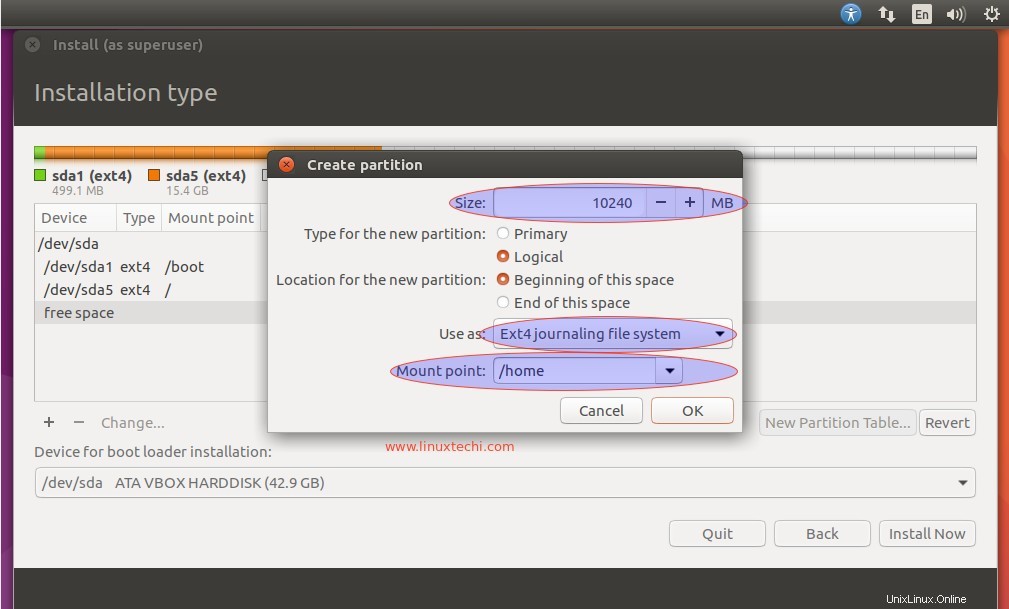
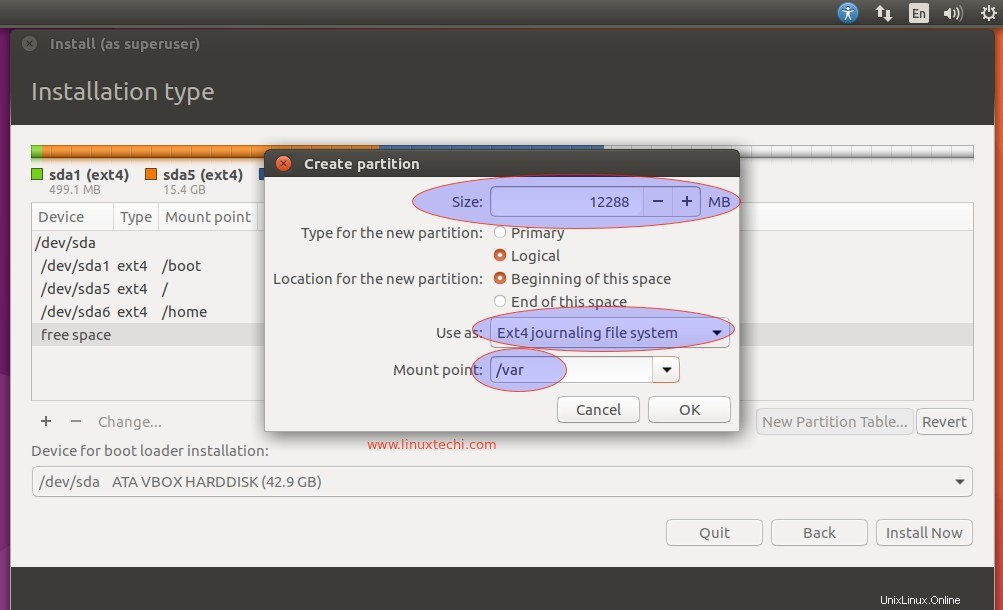
Crea partizione di swap di dimensioni 4 GB
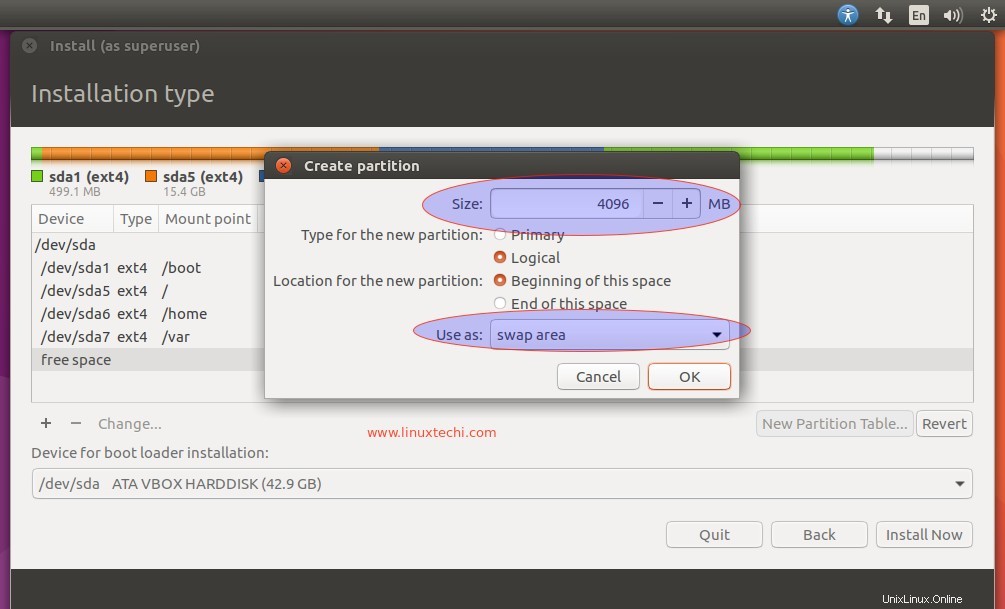
Fare clic sull'opzione Installa ora
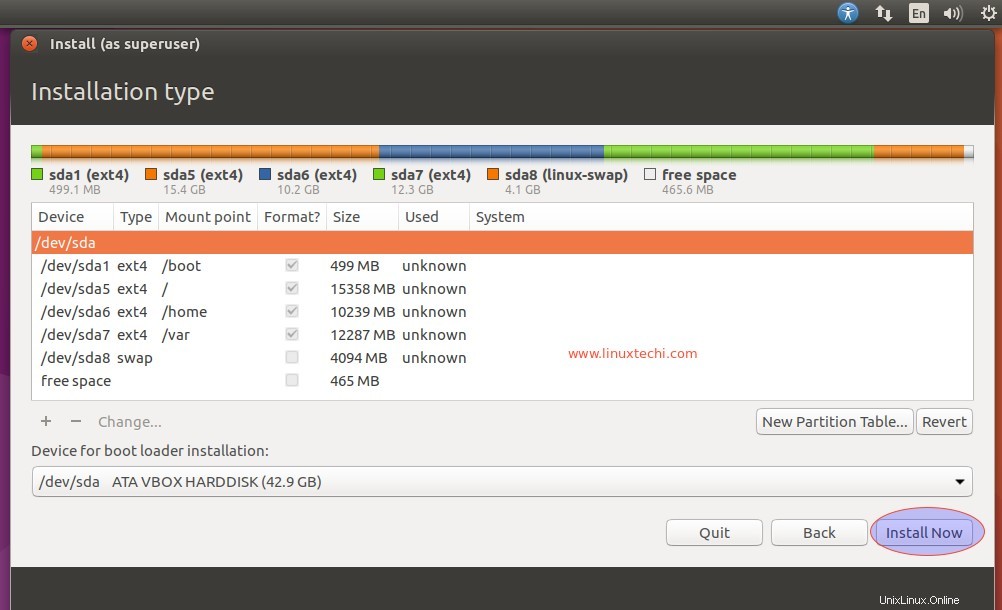
Fare clic su Continua per scrivere le modifiche sul disco.
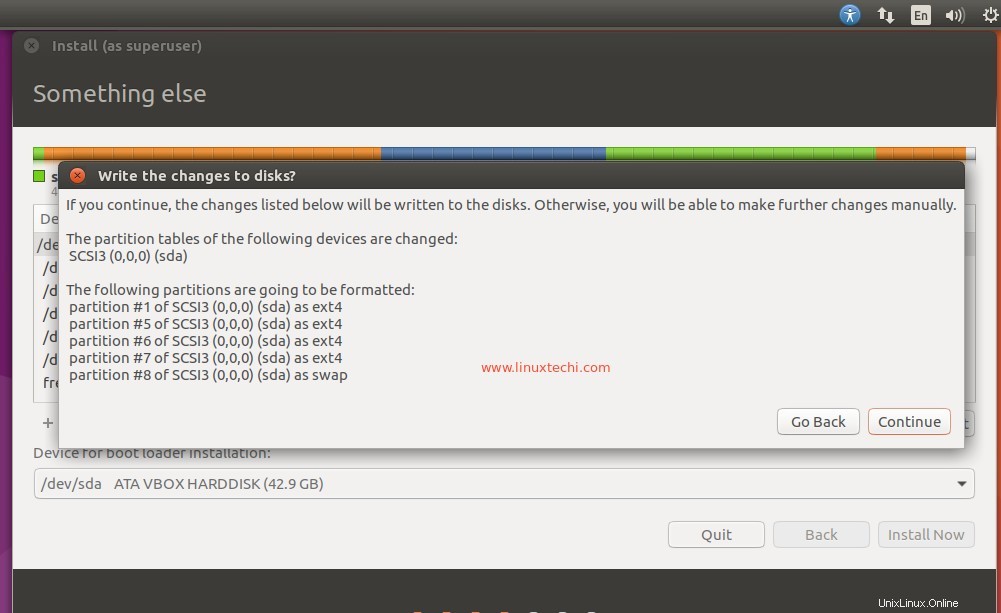 '
'
Passaggio:4 Seleziona il fuso orario secondo la tua configurazione.
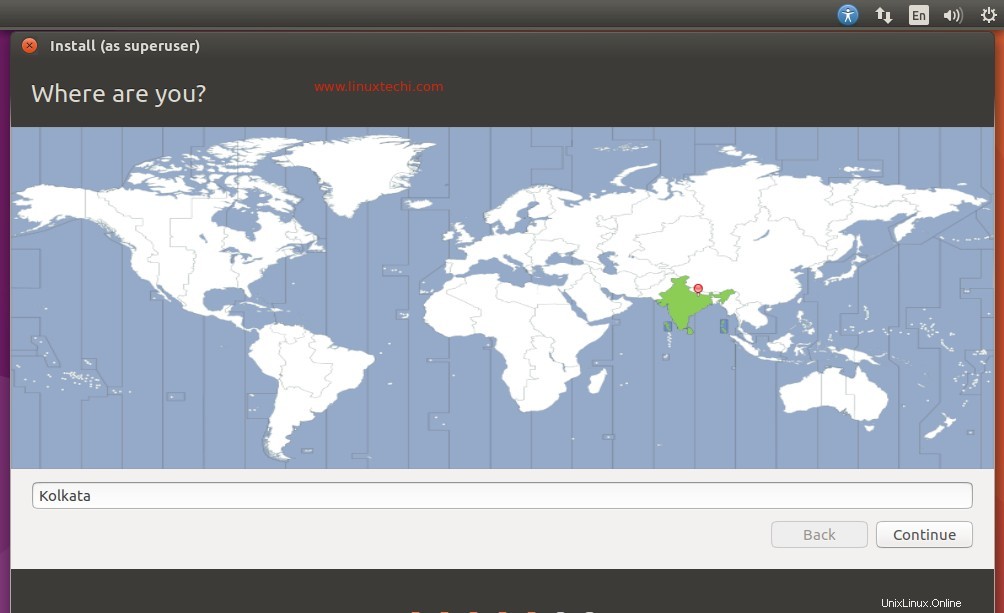
Fare clic su Continua..
Passaggio:5 Seleziona il layout della tastiera secondo la tua configurazione.
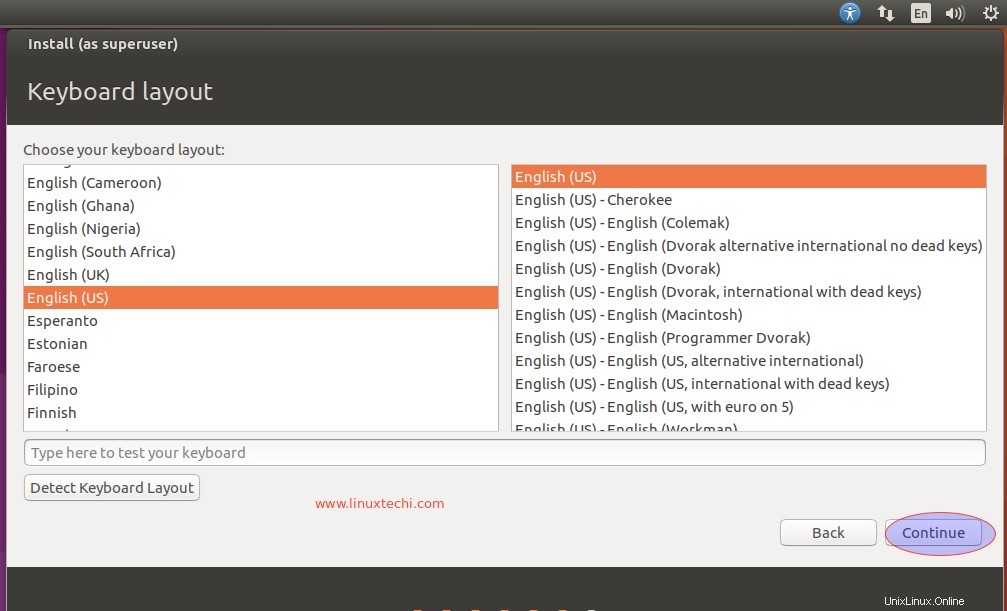
Clicca su continua per procedere
Passo:6 Specifica il nome utente, il nome host e la password dell'utente.
In questo passaggio specifica il nome utente che desideri creare durante l'installazione, il nome host del tuo sistema e la password per l'utente.
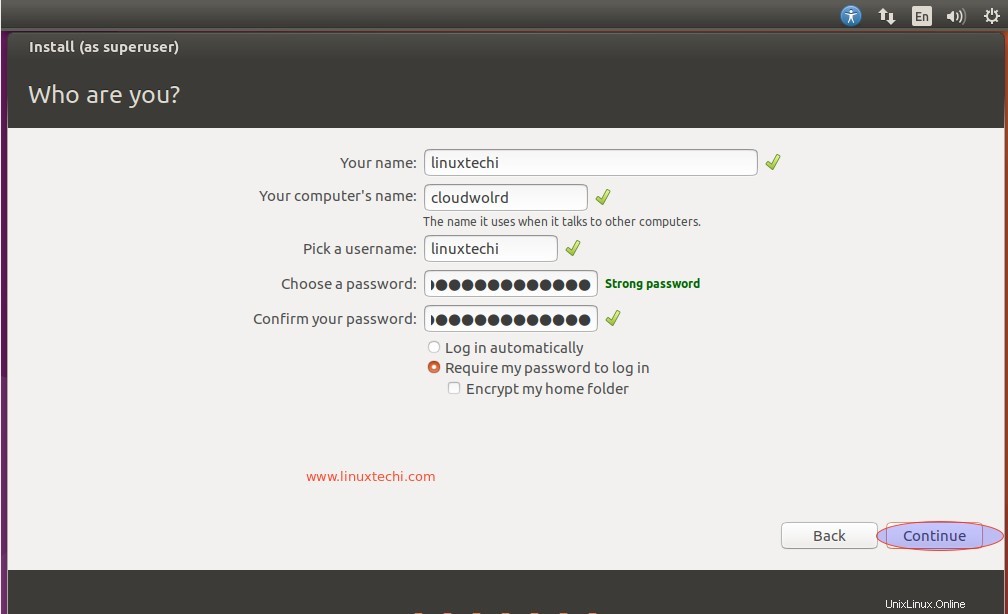
Fare clic su Continua per procedere con l'installazione. Nella schermata successiva vedremo che l'installazione è stata avviata.
Passaggio:7 Progresso dell'installazione di Ubuntu 16.10.
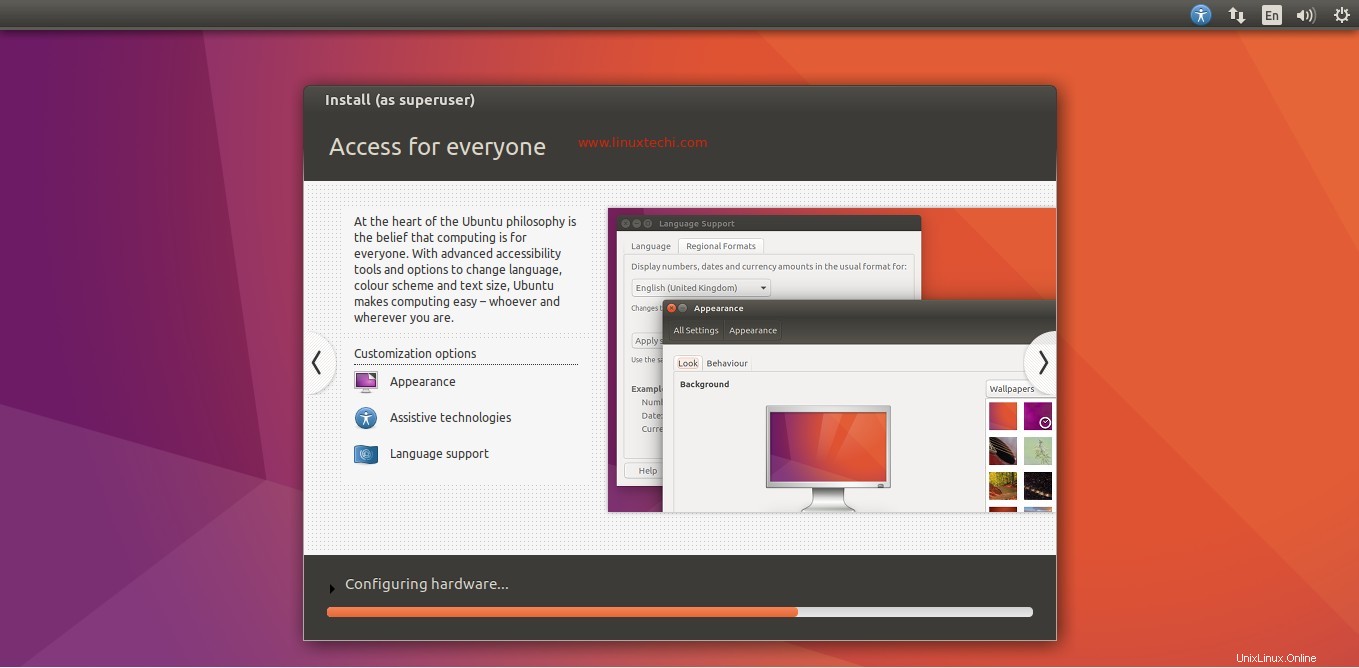
Una volta completata l'installazione, ti verrà chiesto di riavviare il sistema.

Fai clic su "Riavvia ora"
Passaggio:8 Schermata di accesso di tuo Ubuntu 16.10
Dopo il riavvio, verrà visualizzata la schermata di accesso sottostante. Utilizza lo stesso nome utente e la relativa password che specifichiamo durante l'installazione.
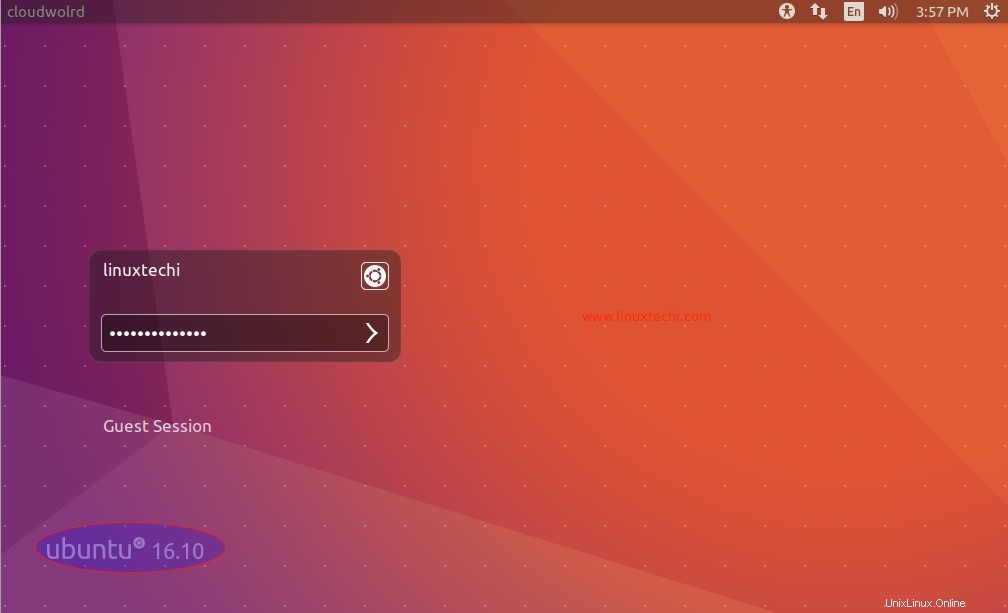
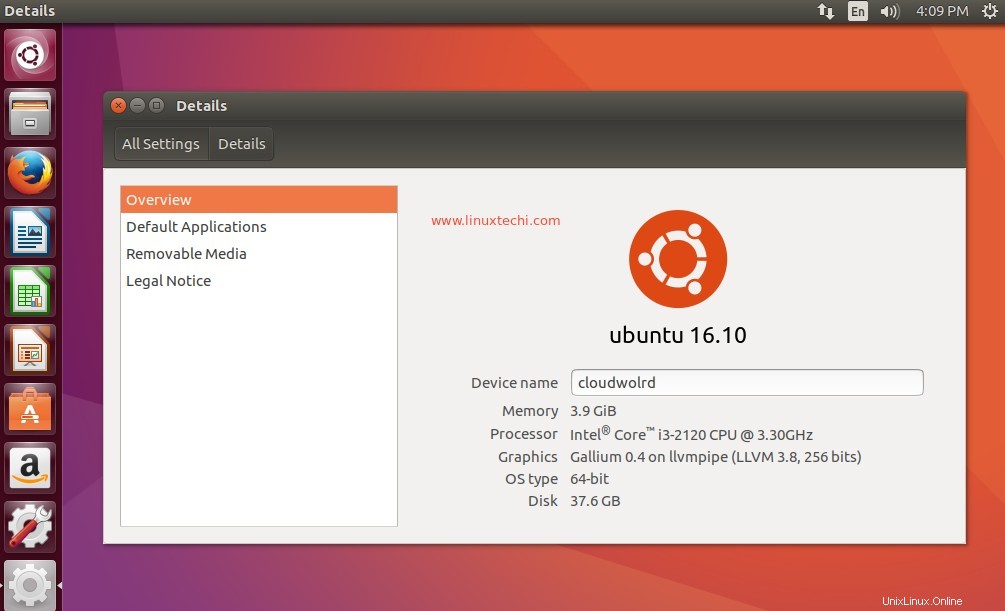
Questo è tutto L'installazione desktop di Ubuntu 16.10 è completata ora, esplora Ubuntu 16.10 e divertiti 🙂